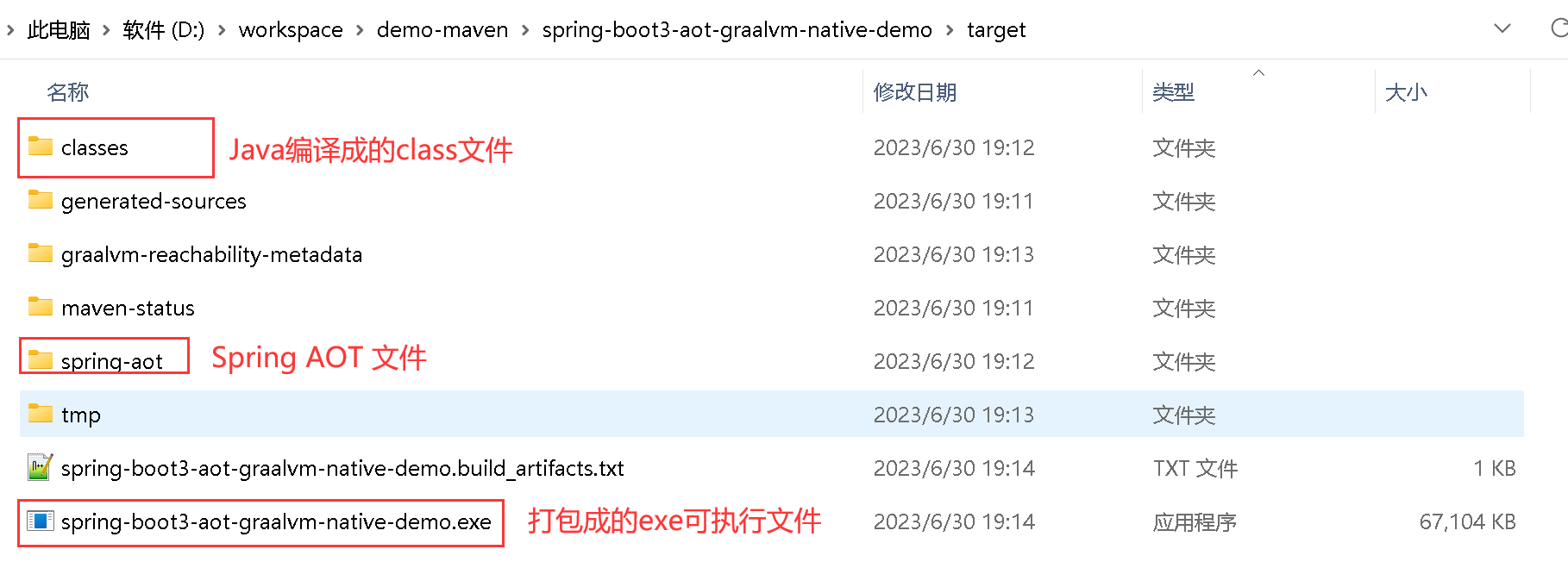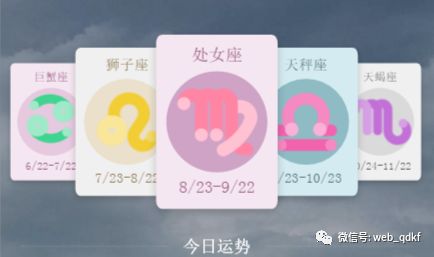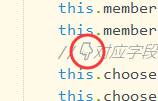配置Maven环境变量
我直接使用的是IDEA plugins文件夹下的maven
新建MAVEN_HOME环境变量
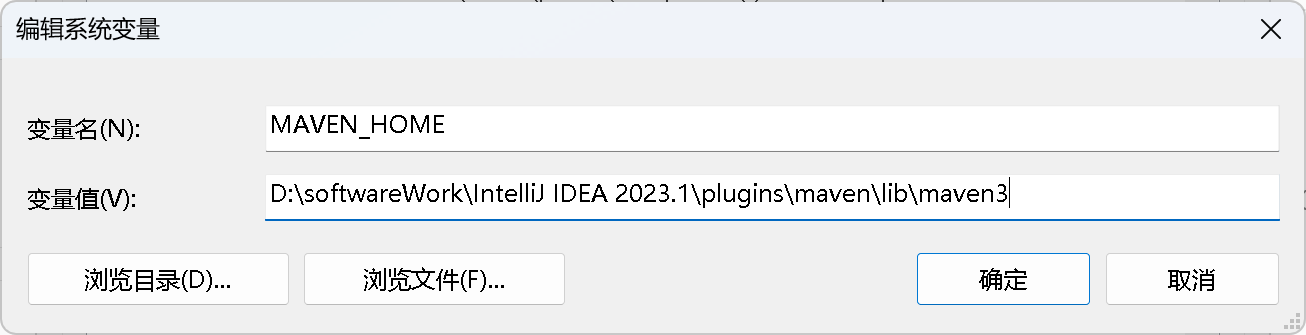
Path环境变量追加
%MAVEN_HOME%\bin

安装Visual Studio Community
因为GraalVM需要调用操作系统的底层工具,而Windows底层工具是VisualStudio,所以我们要先下载安装好VisualStudio。
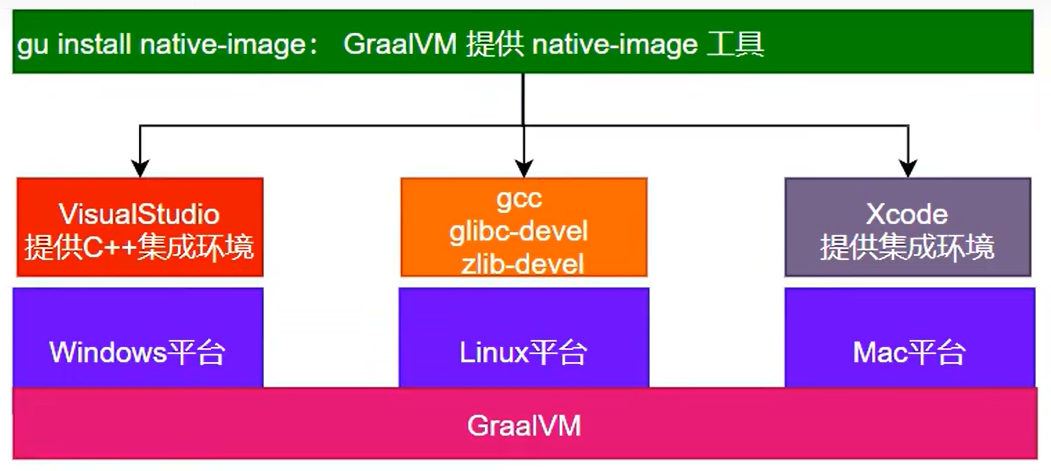
下载Visual Studio Community
《Visual Studio Community官网下载》
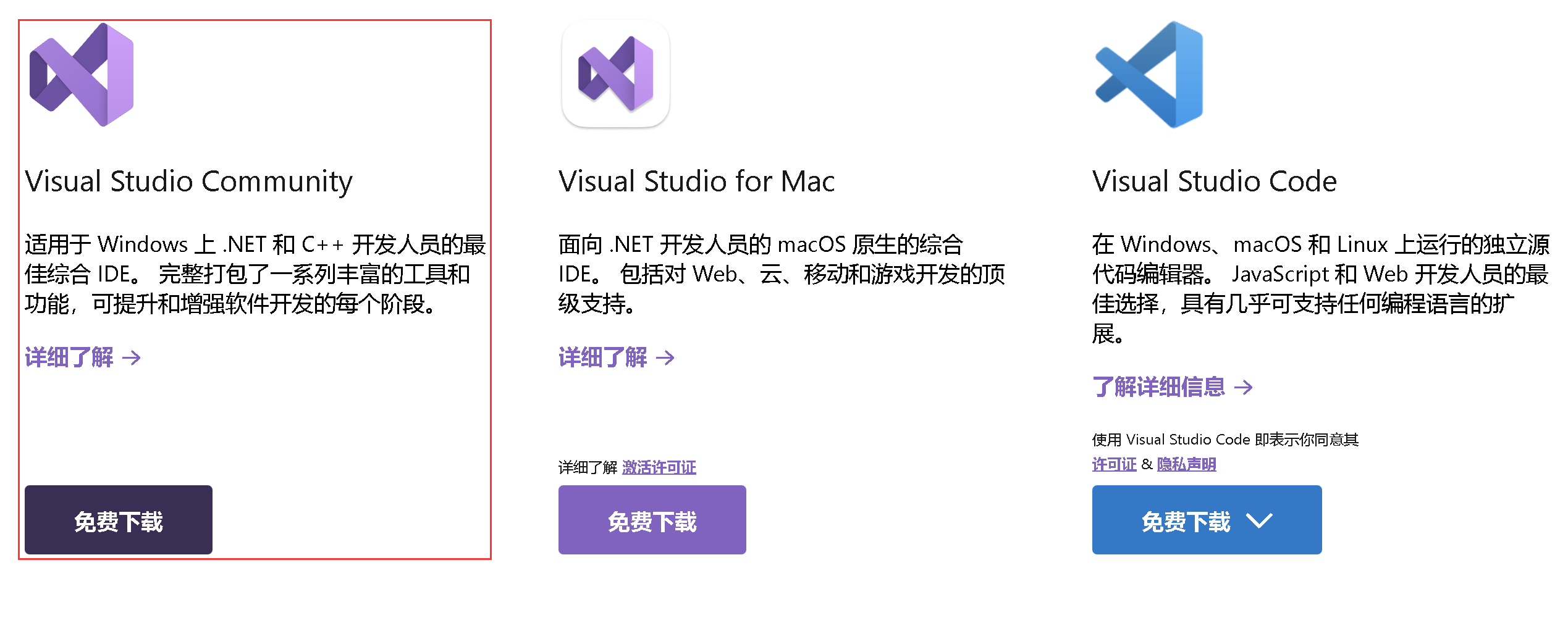
下载完以后直接安装即可

选择桌面应用和移动应用(最重要的其实是MSVC环境)
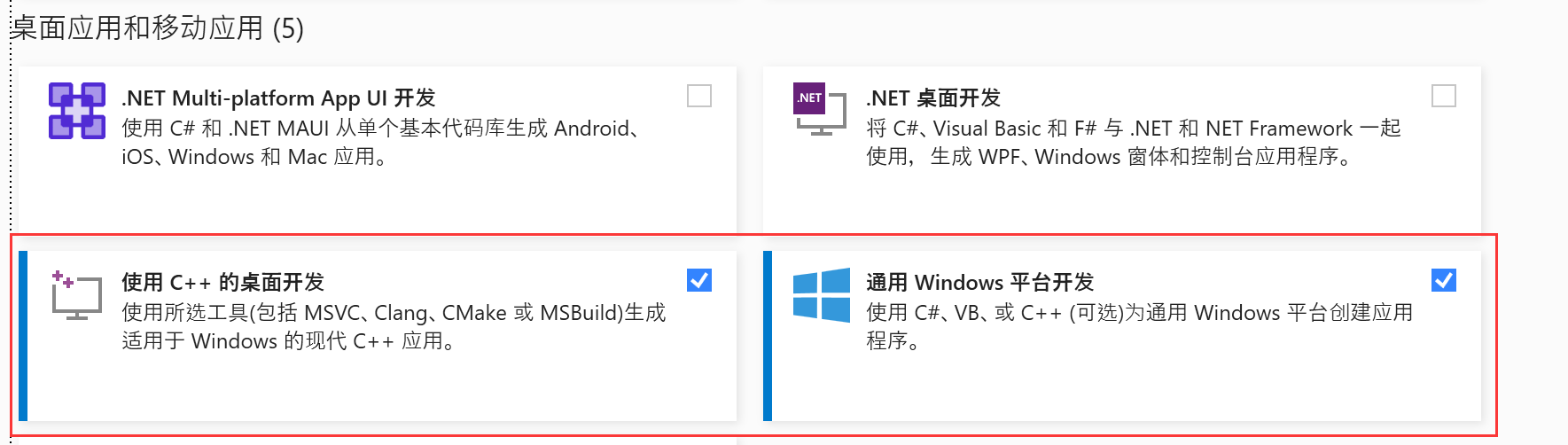
语言包选择英语,不要选中文。
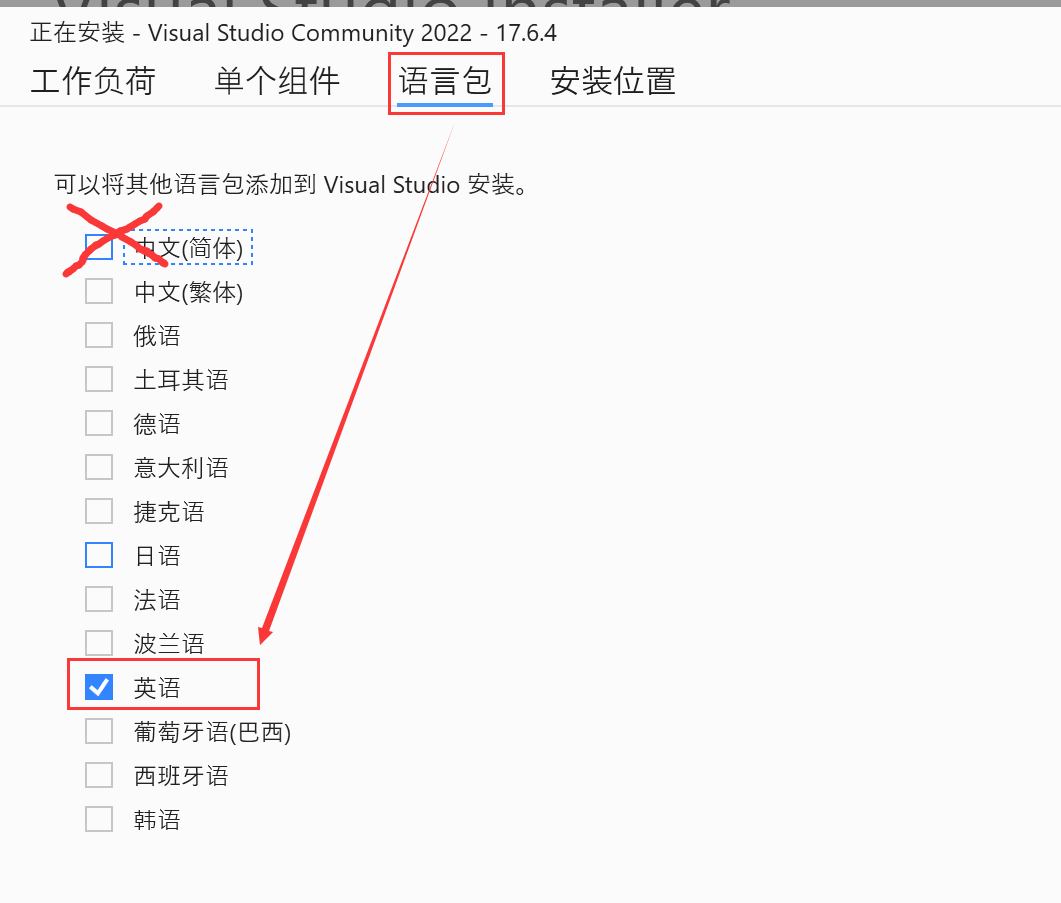
安装路径(可以不修改,推荐不改,但是一定要记住!)
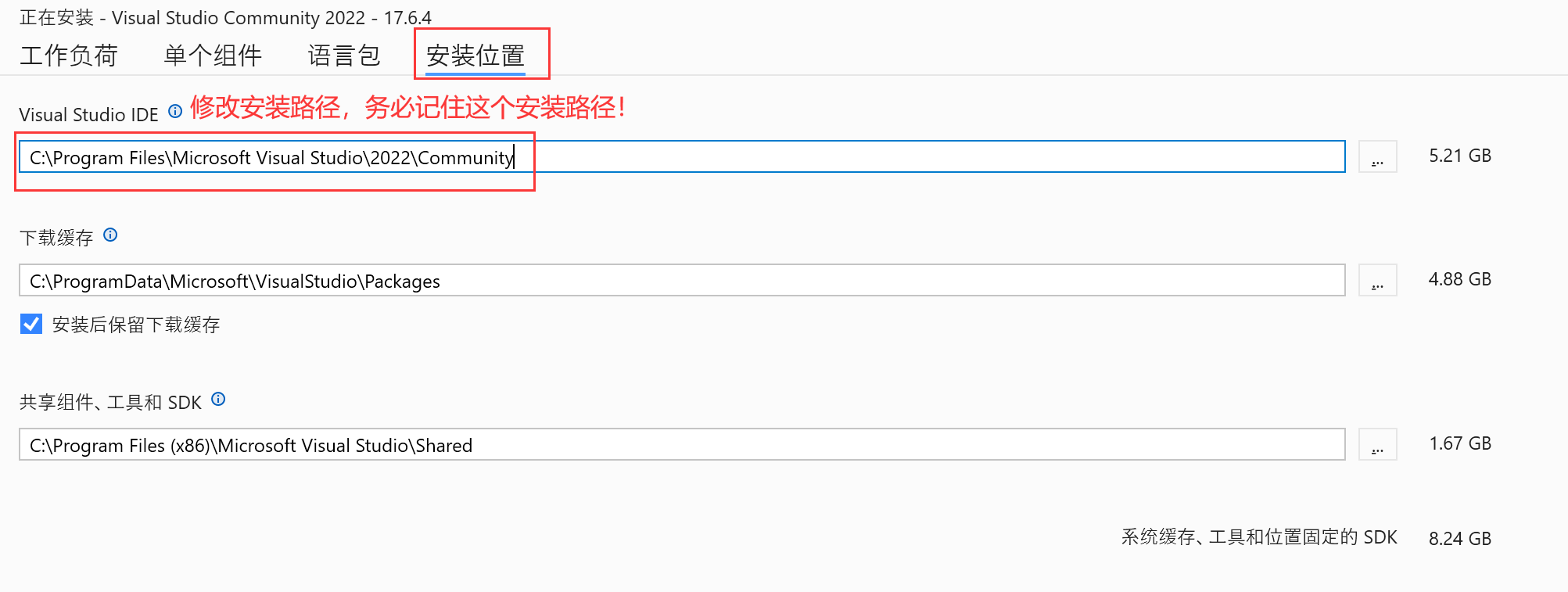
然后点击安装
配置Visual Studio环境变量(重要)
Path环境变量追加:Visual Studio安装路径
C:\Program Files\Microsoft Visual Studio\2022\Community\VC\Tools\MSVC\14.36.32532\bin\Hostx64\x64
新建INCLUDE环境变量:
C:\Program Files\Microsoft Visual Studio\2022\Community\VC\Tools\MSVC\14.36.32532\include;C:\Program Files (x86)\Windows Kits\10\Include\10.0.22000.0\shared;C:\Program Files (x86)\Windows Kits\10\Include\10.0.22000.0\ucrt;C:\Program Files (x86)\Windows Kits\10\Include\10.0.22000.0\um;C:\Program Files (x86)\Windows Kits\10\Include\10.0.22000.0\winrt;

新建lib环境变量:
C:\Program Files\Microsoft Visual Studio\2022\Community\VC\Tools\MSVC\14.36.32532\lib\x64;C:\Program Files (x86)\Windows Kits\10\Lib\10.0.22000.0\um\x64;C:\Program Files (x86)\Windows Kits\10\Lib\10.0.22000.0\ucrt\x64;

安装GraalVM
《GraalVM官网下载》
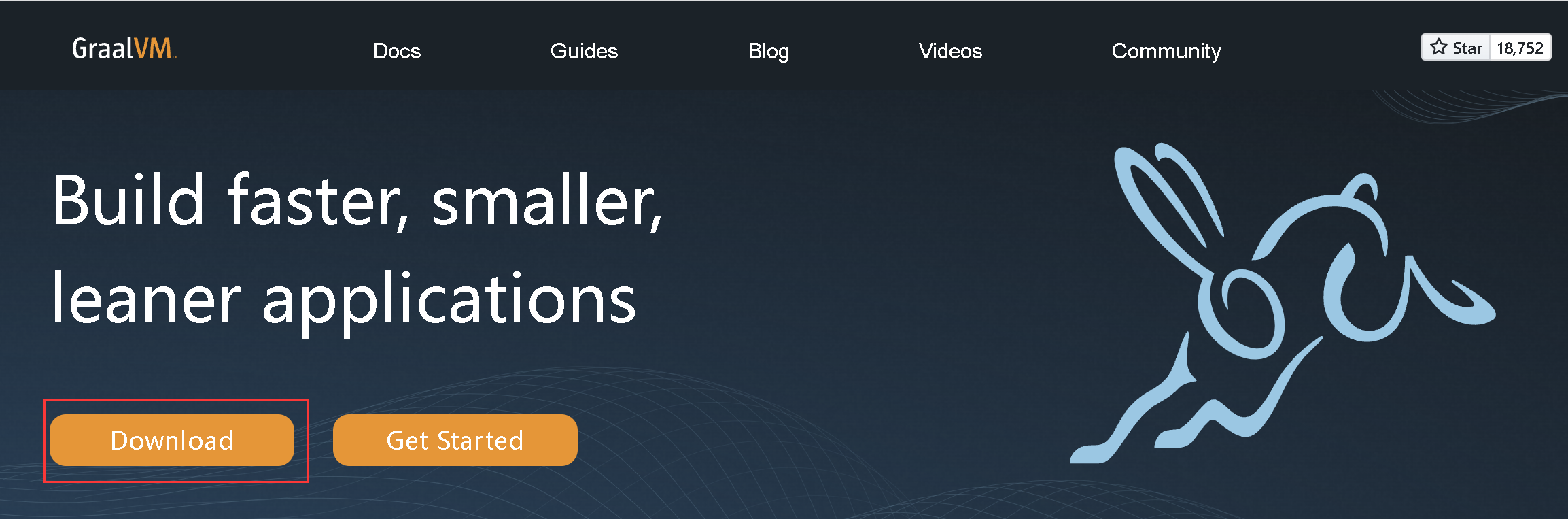
点击download后,下拉找到GraalVM Community Edition点击它
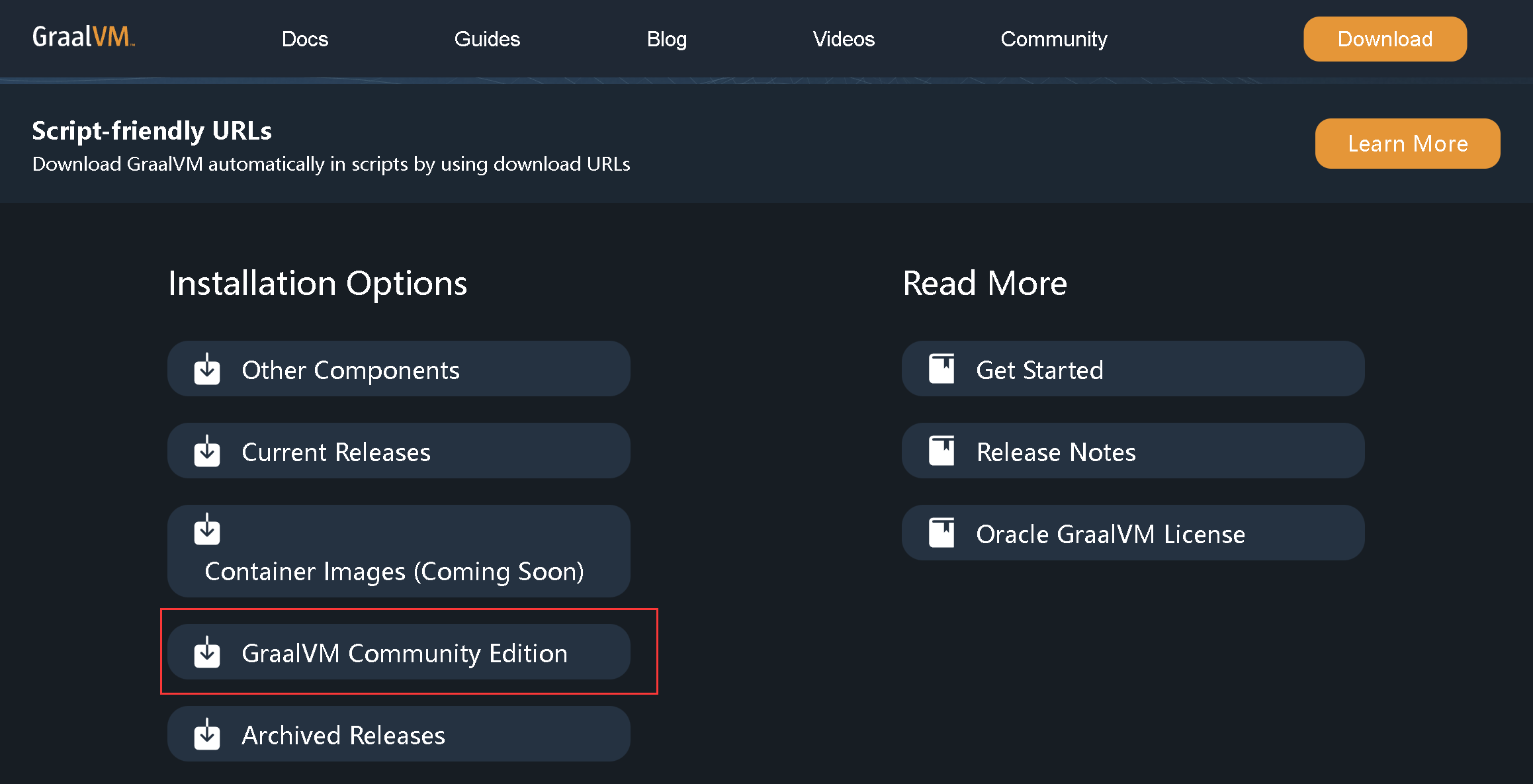
找到最近的GraalVM Community Edition X.X.X点击Assets(因为我的是SpringBoot3项目,起始JDK就要求17,所以我下载17)下载速度慢的话,可以使用第三方下载工具,如:迅雷等
选择如下2个内容下载
graalvm-ce-java17-windows-amd64-X.X.X.zip
native-image-installable-svm-java17-windows-amd64-X.X.X.jar
配置JDK环境变量为GraalVM的环境变量,因为GraalVM就是JDK
如果之前已经有Java的环境变量,则要替换为GraalVM
解压graalvm-ce-java17-windows-amd64-X.X.X.zip(GraalVM JDK)
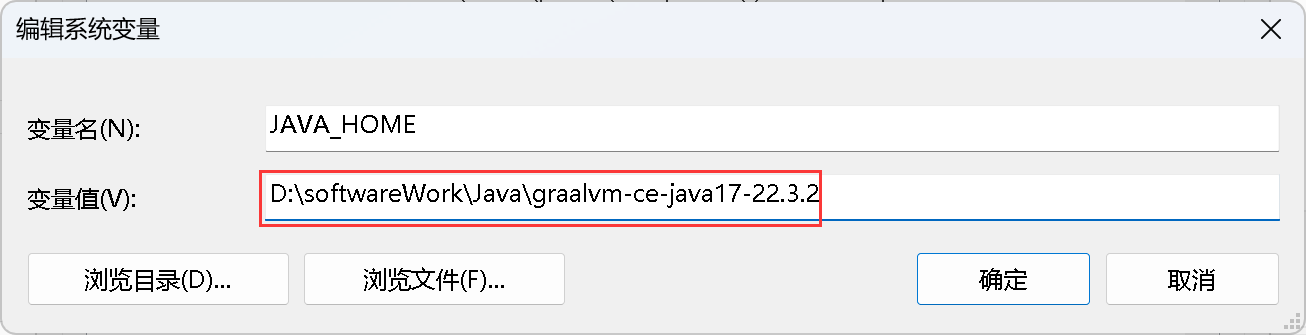
配置Path
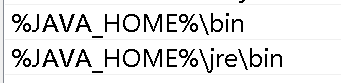
保存,Win+R输入CMD执行java -version测试看看JDK是否配置成功

安装 native-image
进入到native-image-installable-svm-java17-windows-amd64-X.X.X.jar下载目录在地址栏输入cmd,文件夹目录尽量不要有中文。
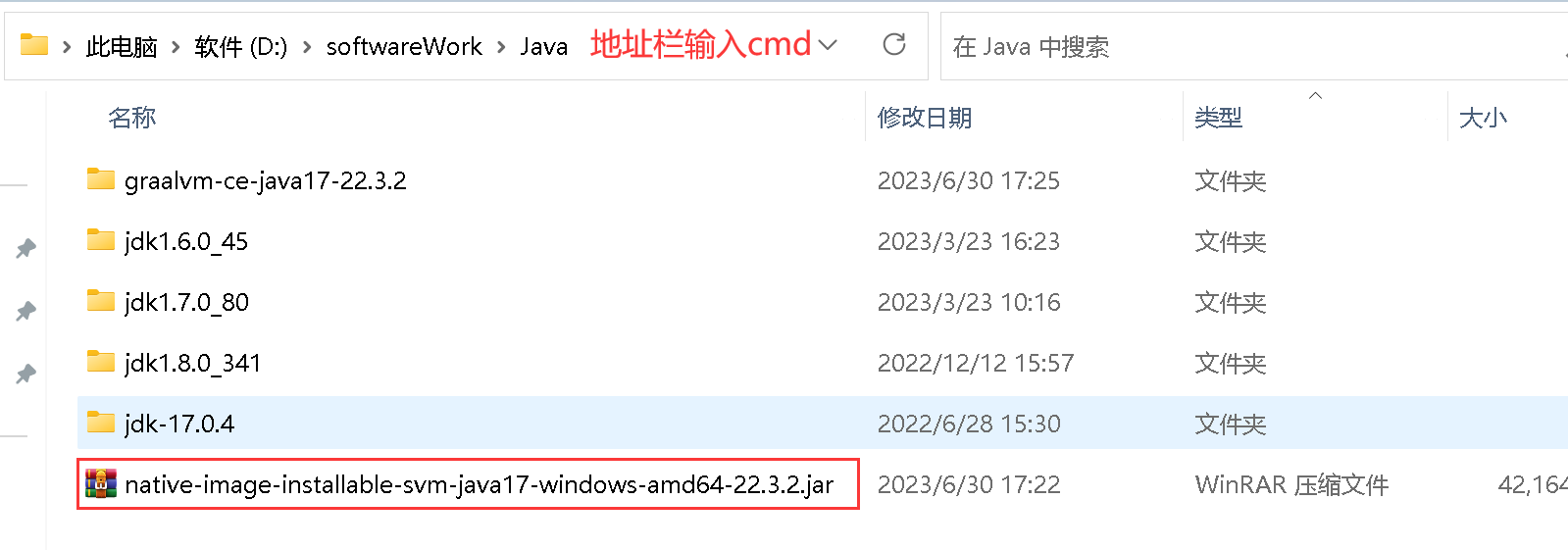
确保进入到了native-image-installable-svm-java17-windows-amd64-X.X.X.jar文件夹下面,或者通过CD进入这个文件夹下的路径
gu install --file native-image-installable-svm-java17-windows-amd64-X.X.X.jar
判断是否安装成功
native-image
成功则会输出以下内容
Please specify options for native-image building or use --help for more info.
Spring Boot 3
新增spring boot3项目选择JDK为GraalVM JDK17
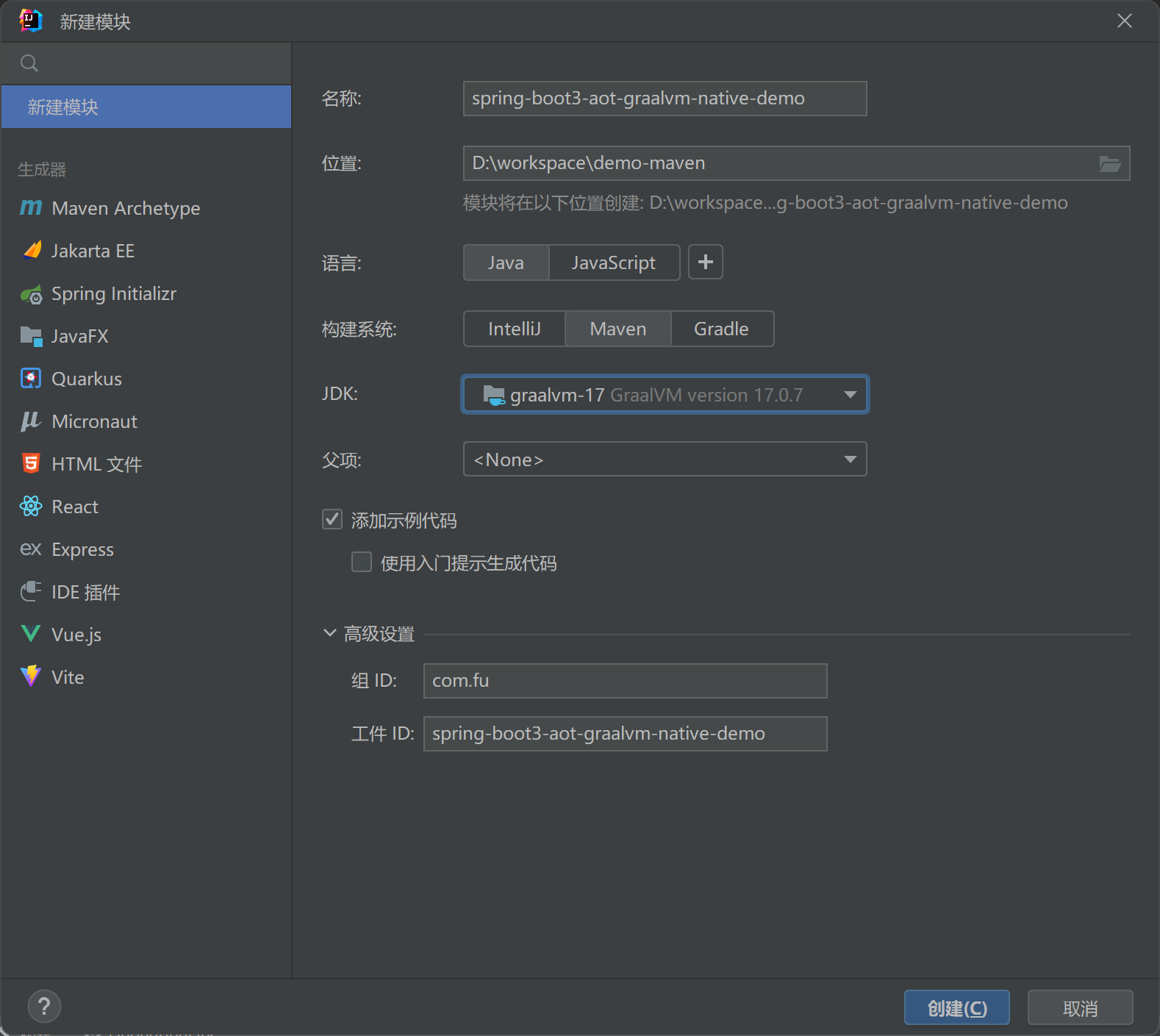
pom.xml
<?xml version="1.0" encoding="UTF-8"?>
<project xmlns="http://maven.apache.org/POM/4.0.0"xmlns:xsi="http://www.w3.org/2001/XMLSchema-instance"xsi:schemaLocation="http://maven.apache.org/POM/4.0.0 http://maven.apache.org/xsd/maven-4.0.0.xsd"><modelVersion>4.0.0</modelVersion><groupId>com.fu</groupId><artifactId>spring-boot3-aot-graalvm-native-demo</artifactId><version>1.0-SNAPSHOT</version><!-- 没有跟demo-maven作为父子项目,而是以SpringBoot作为父项目 --><parent><groupId>org.springframework.boot</groupId><artifactId>spring-boot-starter-parent</artifactId><version>3.0.5</version><relativePath/></parent><properties><java.version>17</java.version><maven.compiler.source>17</maven.compiler.source><maven.compiler.target>17</maven.compiler.target><project.build.sourceEncoding>UTF-8</project.build.sourceEncoding><project.reporting.outputEncoding>UTF-8</project.reporting.outputEncoding></properties><dependencies><!-- web --><dependency><groupId>org.springframework.boot</groupId><artifactId>spring-boot-starter-web</artifactId></dependency></dependencies><build><plugins><!-- AOT Graalvm native maven 插件 --><plugin><groupId>org.graalvm.buildtools</groupId><artifactId>native-maven-plugin</artifactId></plugin><plugin><groupId>org.springframework.boot</groupId><artifactId>spring-boot-maven-plugin</artifactId></plugin></plugins></build>
</project>
建个HelloController.java和SpringBootApplication启动类
@RestController
public class HelloController {@GetMapping("hello")public String hello() {return "Hello World.";}}
构建exe文件
配置文件勾选native,否则生成的exe文件启动没问题,但是控制台会输出ERROR信息
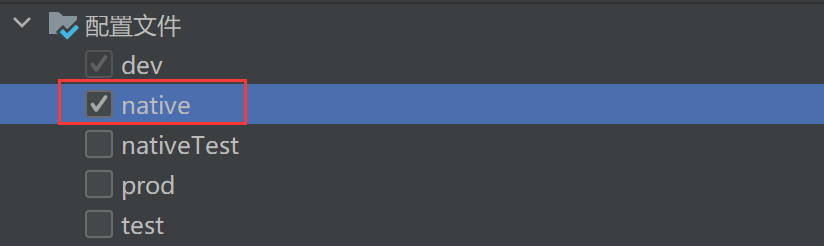
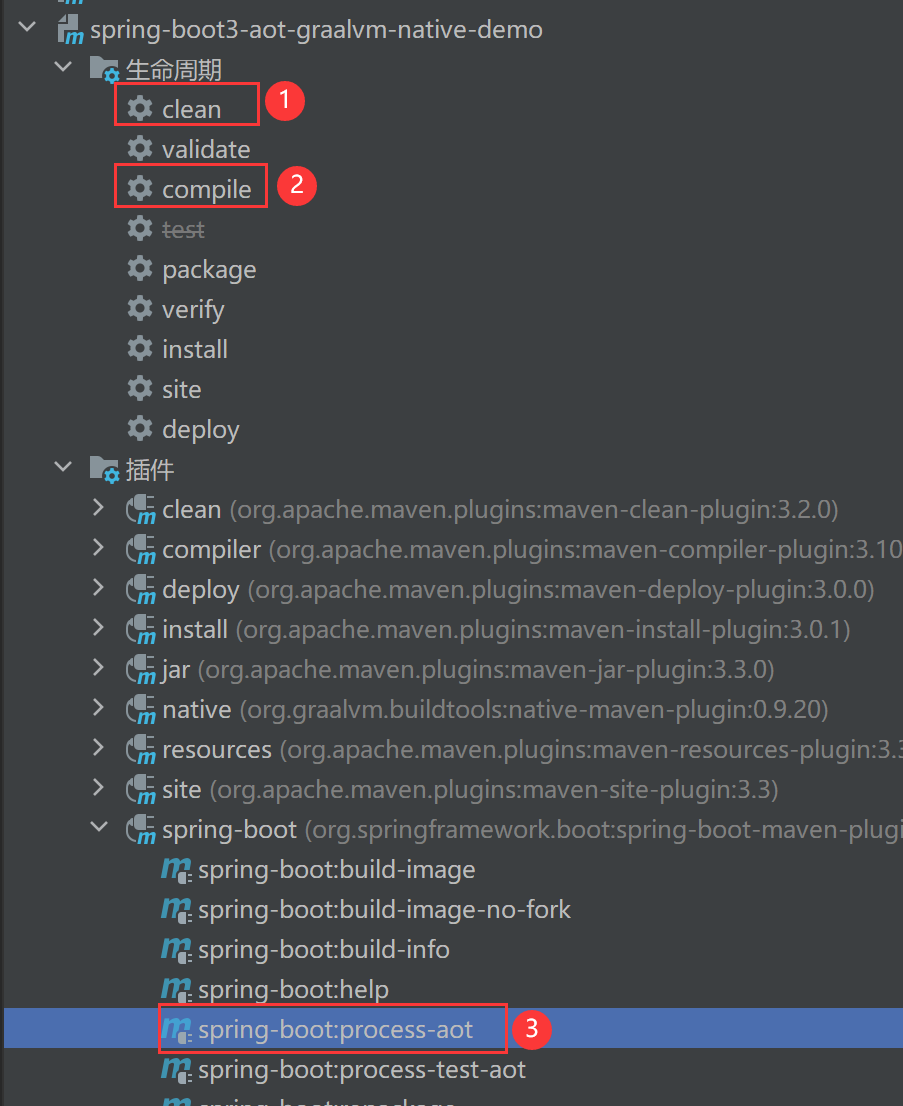
然后再执行native:build打包成exe可执行文件
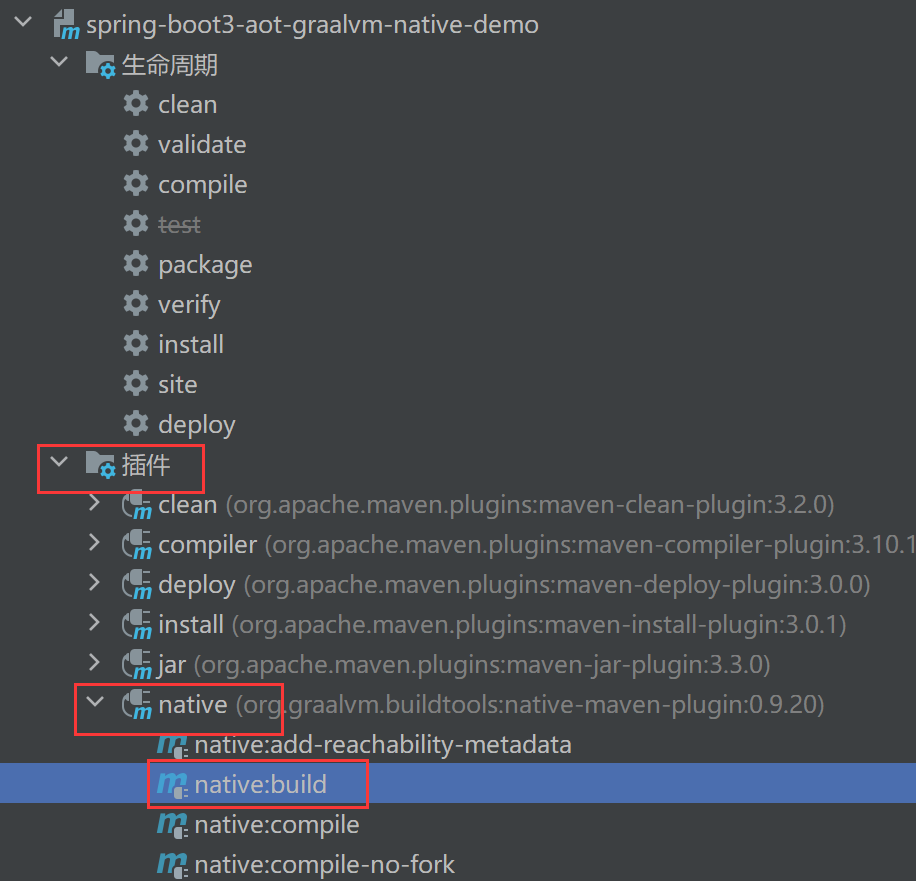
启动target目录下的XXX.exe文件(这文件说实话有点大~)
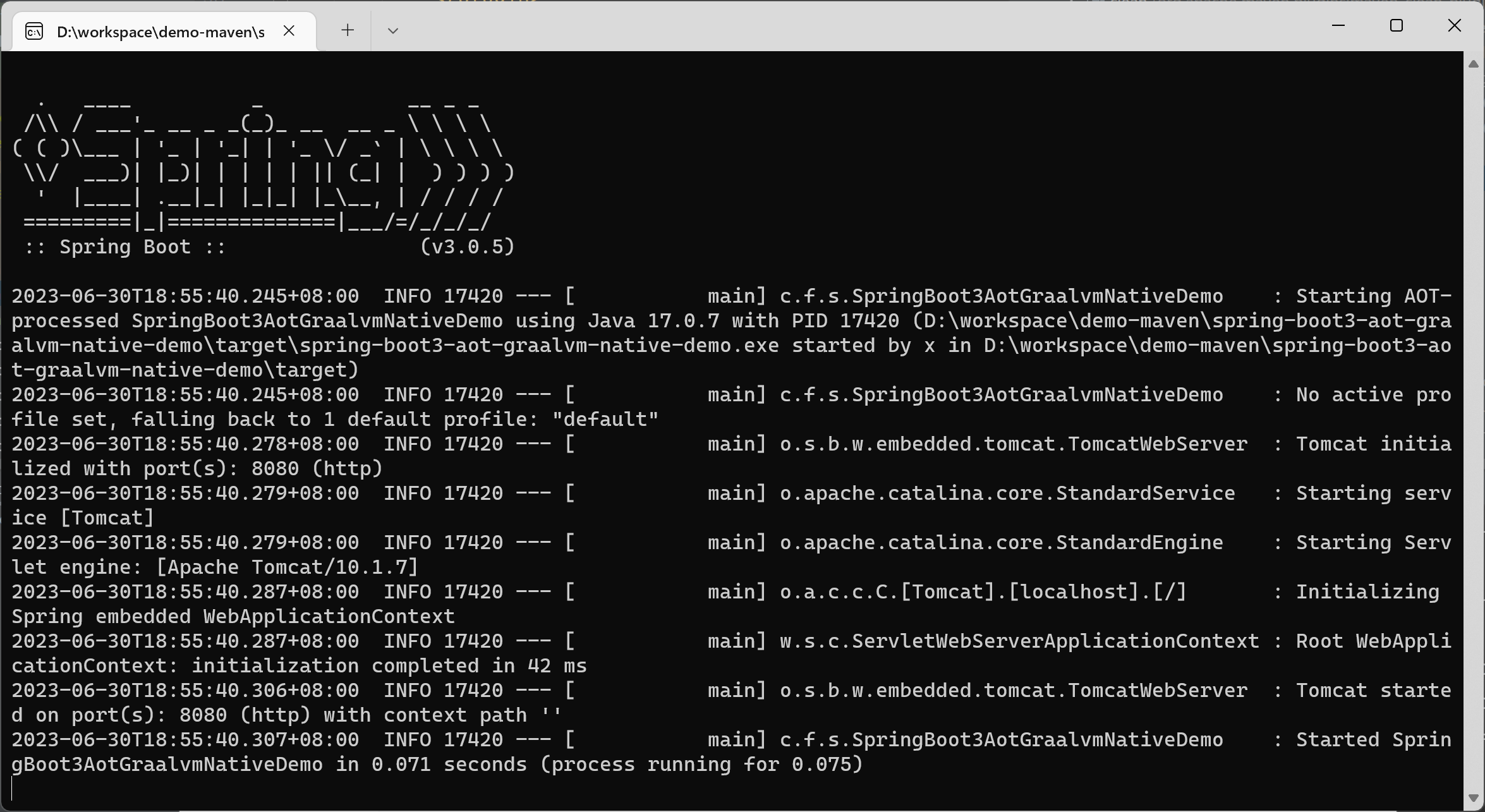
访问localhost:8080/hello输出Hello World.
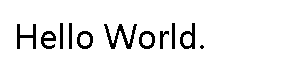
-P激活Native
等价于idea选择Native环境,如果不选择Native环境打包,则控制台输出日志会输出ERROR信息,但是程序可以正常运行。
mvn -Pnative native:build -f pom.xml
纯命令打包
进入到pom.xml文件目录下命令行执行cmd
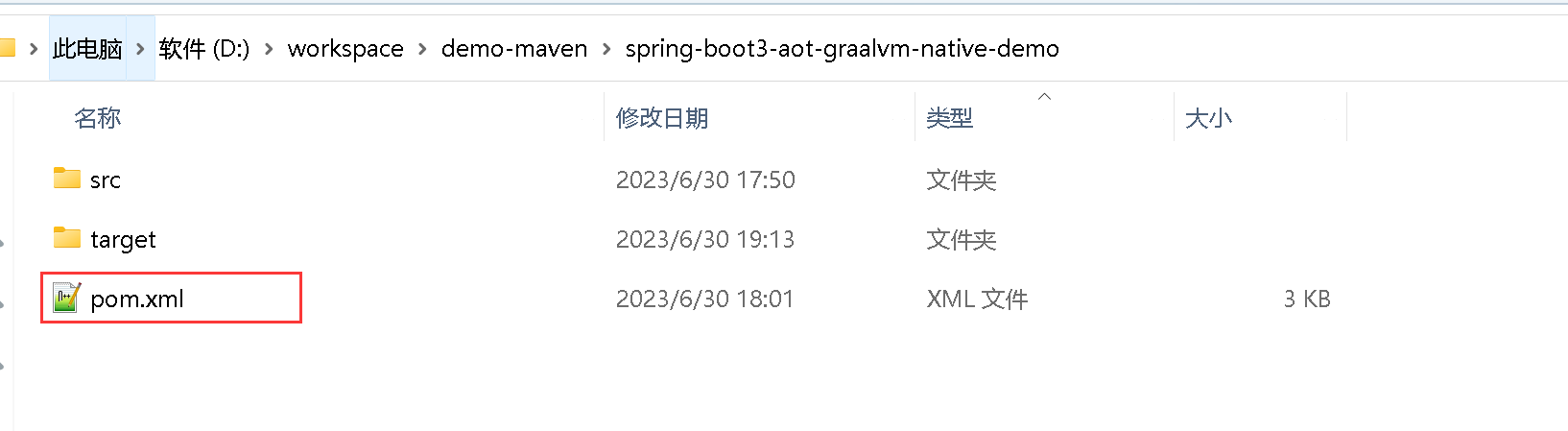
mvn clean
mvn compile
mvn spring-boot:process-aot
mvn -Pnative native:build -f pom.xml